修复损坏硬盘的出色方法
 更新于 索美利亚 / 19年2022月10日00:XNUMX
更新于 索美利亚 / 19年2022月10日00:XNUMX如果您的某些文件消失了,则您的硬盘驱动器可能已损坏。 如果您注意到,它还会导致计算机性能下降。 一旦您无法访问硬盘驱动器,您就无法编辑或查看您的文件和文档。 压力很大,对吧?
你无法避免这一事件。 但是,如果您始终如一地备份数据,则可以防止丢失文件。 一旦您无法访问您的文件,请使用本文中的方法修复损坏的硬盘驱动器。 如果在此过程后丢失文件,最好的方法是找回它们。
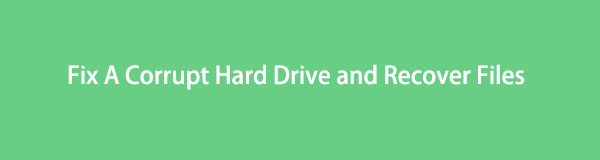
FoneLab数据检索器-从计算机,硬盘驱动器,闪存驱动器,存储卡,数码相机等中恢复丢失/删除的数据。
- 轻松恢复照片,视频,文档和更多数据。
- 恢复之前预览数据。

指南清单
第 1 部分。您能修复损坏的硬盘驱动器吗
如果这是您第一次修复损坏的硬盘驱动器,则很难。 您将在计算机上执行许多令人困惑的步骤。 如果您不熟悉将要使用的工具和方法,结果可能会更糟。 无论如何,在学习如何修复损坏的硬盘驱动器之前,您需要找出驱动器无法访问的原因。 在这种情况下,您可以依赖下面的正确故障排除指南。 如果您仍然不知道问题出在驱动器上的原因,请继续执行以下操作。
- 硬盘驱动器过热。
- 硬盘有物理损坏。
- 安装不当,电脑系统关闭方式不正确。
- 您安装了不受信任的第三方工具。
在执行以下方法之前,只需重新启动计算机即可解决问题。 如果没有,继续前进。
第 2 部分。如何修复损坏的硬盘驱动器
您不需要去找技术人员来修复损坏的硬盘驱动器。 借助计算机上的工具,您可以自行修复。 您可以使用鼠标和键盘修复硬盘,而无需花钱。 以下步骤不需要专业技能。 本文向您保证,您可以轻松执行故障排除方法。 您必须认真阅读步骤,避免出错。 错误的程序可能导致文件丢失。 请注意,您必须在使用这些方法之前备份您的文件。
FoneLab数据检索器-从计算机,硬盘驱动器,闪存驱动器,存储卡,数码相机等中恢复丢失/删除的数据。
- 轻松恢复照片,视频,文档和更多数据。
- 恢复之前预览数据。
方法一、运行CHKDSK命令
这种方法相当复杂。 如果您不知道代码,您可能会破坏计算机上的某些文件。 以下步骤可指导您避免设备出现严重错误。
在主界面,找到设备的窗口搜索栏。 输入命令提示符,然后单击启动它 可选 按钮。
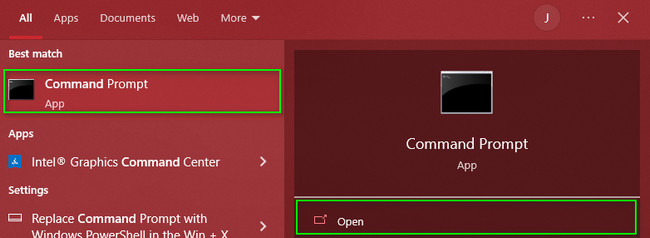
之后你会看到一个黑色的界面。 您需要做的就是在工具中输入编解码器。 输入 DISKPART > 磁盘列表> 选择磁盘 (上面列出的磁盘编号)> 清洁 按钮。
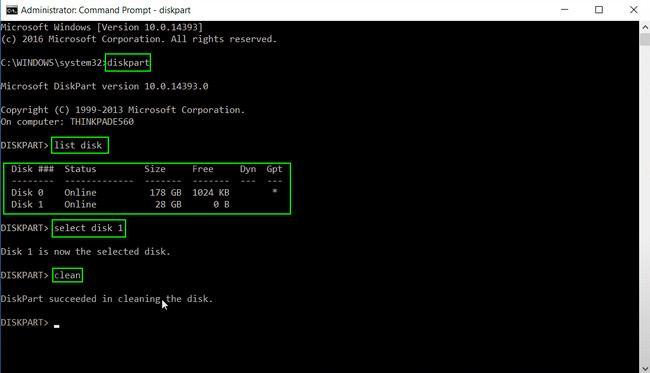
方法二、在磁盘管理中查看硬盘
在设备的“开始”按钮上,键入 计算机管理. 在您的计算机上启动它,您将在工具的左侧看到不同的部分。
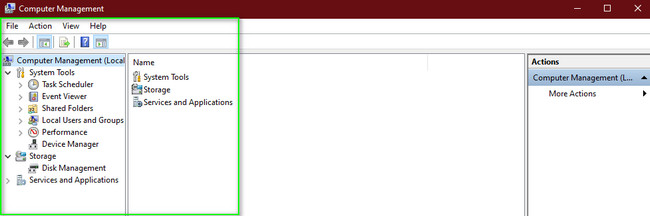
选择工具左侧的存储部分。 在它下面,选择磁盘管理按钮。 它将向您显示设备上可用的磁盘列表。 右键单击要修复的损坏驱动器。 会出现一些选项。 点击 更改驱动器号和路径 在部分中。 最后,选择您喜欢的字母并选择 更改 > OK 按钮确认过程。
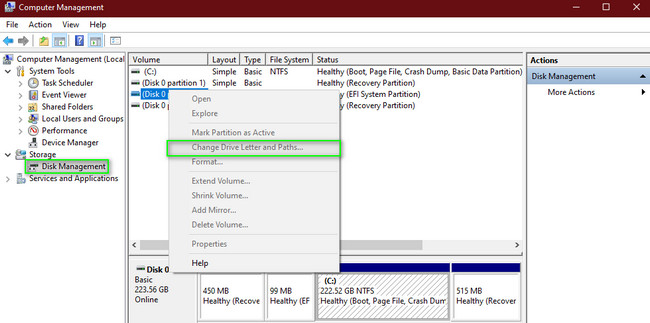
您已经了解并执行了如何修复损坏的硬盘驱动器。 之后,现在可以恢复文件了。 继续使用最好的数据恢复工具,即 FoneLab Data Retriever。
第 3 部分。如何使用 FoneLab Data Retriever 从损坏的硬盘恢复数据
在修复硬盘驱动器的过程中丢失文件是可能的。 您只需选择一个 数据恢复工具 将它们返回到您的计算机。 采用 FoneLab数据检索器,具有强大的功能。 它具有深度扫描功能,一定会为您提供想要恢复的所有结果。 与此相一致,处理您的数据只需要几秒钟! 它支持许多可恢复的数据,例如图像、视频、文档等。您可以在 Mac 和 Windows 上使用此工具。 查看并使用以下步骤。
FoneLab数据检索器-从计算机,硬盘驱动器,闪存驱动器,存储卡,数码相机等中恢复丢失/删除的数据。
- 轻松恢复照片,视频,文档和更多数据。
- 恢复之前预览数据。
您将通过单击下载该工具 免费下载 页面上的按钮。 它会处理片刻。 等等,不要打扰。 之后,执行 WinRar 安装程序,然后在您使用的设备上安装该工具。 启动该软件,并立即运行它以启动硬盘驱动器上丢失数据的程序。
注意:此工具在 Mac 和 Windows 上均可用。 如果您使用的是这些操作系统之一,请为您的设备下载高效的软件版本。
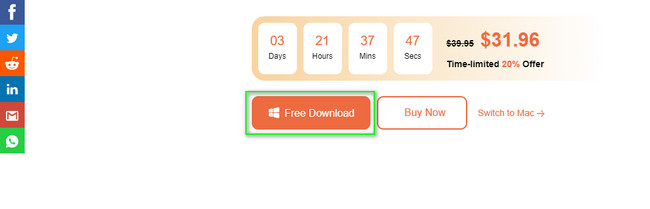
该工具的功能将在屏幕上弹出。 在软件界面的顶部,您将看到它支持的可用数据类型。 选择任意数量。 在这些数据类型下,选择损坏的硬盘驱动器的名称 硬盘驱动器 部分。 当您准备好处理文件时,单击 Scan 扫描 按钮。
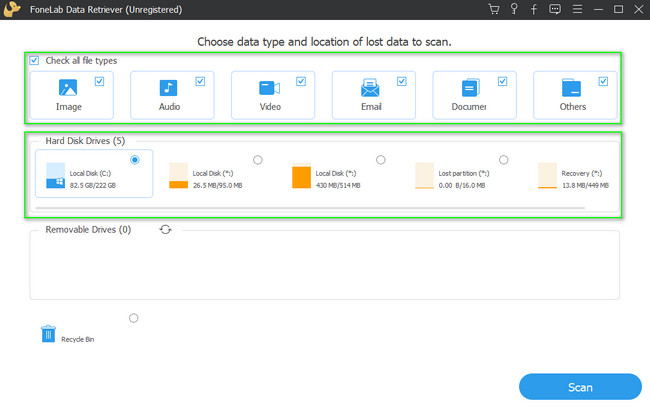
在数据恢复工具的顶部,您将看到该过程的进度百分比。 该软件还将向您显示在该过程中找到的文件数量。 如果您知道丢失文件的日期,请单击 筛选器 按钮。 之后,填写所需信息。 之后,单击 使用 按钮。
注意:点击 深层扫描 按钮以获得更多结果。
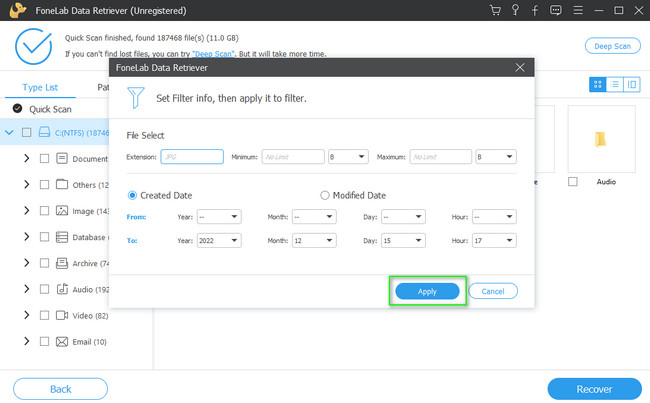
如果您需要在恢复文件之前查看文件的预览,请单击 内容 图标。 它位于工具的右上角。 单击要查看的文件,它会出现在主界面的一侧。 选择您要返回的所有数据以避免重复此步骤。
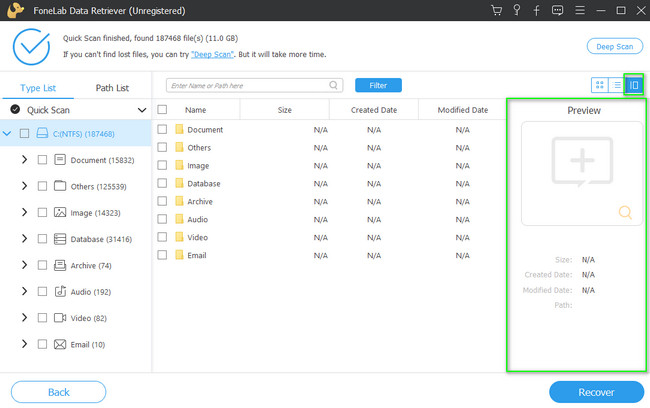
点击 恢复 数据恢复工具右下角的按钮。 最好注意您不能中断该过程。 如果您不小心取消了该过程,则必须重复上一步。 在这种情况下,您需要小心。 但是,恢复后您会在硬盘驱动器上看到丢失的文件。
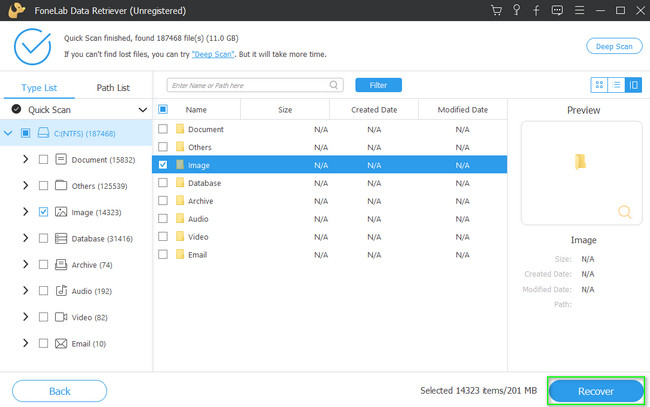
FoneLab数据检索器-从计算机,硬盘驱动器,闪存驱动器,存储卡,数码相机等中恢复丢失/删除的数据。
- 轻松恢复照片,视频,文档和更多数据。
- 恢复之前预览数据。
第 4 部分。 关于如何修复损坏的硬盘驱动器的常见问题解答
1. 如何在 Mac 上修复损坏的硬盘?
您可以使用 急救 您的设备在其磁盘工具上。 推出 磁盘工具 < 查看 < 显示所有设备. 之后,单击工具顶部的急救图标,然后勾选运行按钮。
2. 硬盘故障的症状是什么?
硬盘驱动器故障有很多症状。 示例包括驱动器在启动时冻结、系统硬件咔哒声、整个系统冻结等等。
FoneLab数据检索器-从计算机,硬盘驱动器,闪存驱动器,存储卡,数码相机等中恢复丢失/删除的数据。
- 轻松恢复照片,视频,文档和更多数据。
- 恢复之前预览数据。
本文中的方法可帮助您快速修复损坏的硬盘。 程序完成后,它会让你恢复丢失的数据。 您可以使用 FoneLab数据检索器 检索您的文件。 它具有可以改善您的体验的功能。 立即下载!
